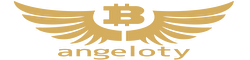海外FX業者で最も評判の高いTradeviewの口座開設は海外ブローカーの中でも難しくない方で、初心者の方でも10分程度で完了することができます。 ただし、書類の不備や入力ミスがあると口座開設に余計な時間がかかってしまうので、この記事をチェックしながら確実に手続きを進めて行きましょう。 口座開設手続き完了後、登録内容や提出書類の確認が行われ、通常1営業日以内で新規開設されますが人気ブローカーの為、混みあうと新規開設で1週間、追加口座で3日ほどかかる場合もあります。
口座開設の申請手続きにかかる時間は?
Tradeviewの口座開設の為にかかる時間は下記の方法で行えば、10分程度で完了することができます。
トレードが出来たり出金できたりするには入力作業が完了後、登録内容や提出書類の確認が行われ、通常1営業日以内で新規開設されますが評判の高い人気ブローカーの為、混みあうと新規開設で1週間、追加口座で3日ほどかかる場合がよくあります。余裕をもって登録しましょう。
■取引プラットフォームと取引口座の通貨を選択
開設申請ページを開いたら、「Tradeview個人口座申請」というページが表示されます。まずは取引プラットフォームタイプと、口座の基本通貨を選択しましょう。
■取引口座の通貨
取引口座の通貨を以下から選択していきましょう。
日本円、米ドル、EUR、AUD、CAD、CHF、GBP、MXN、ZAR
選択肢は多いですが、日本人トレーダーで日本円で入金する方は日本円を選択することが無難です。
■氏名や生年月日の入力
次に個人情報の登録を行っていきます。以下の内容を入力していきますが、ローマ字入力で行う点には注意が必要です。
・姓・・・名字をローマ字入力
・名・・・下の名前をローマ字で入力
・ミドルネーム・・・空白のままでOK
・出生地を選択・・・「Japan」を選択
・生年月日・・・日⇒月⇒西暦の順にリストから選択
・パスポート番号・・・空白のままでOK
・パスポートの有効制限・・・空白のままでOK
・国籍・・・「Japan」を選択
※すべて半角英数字で入力
■取引プラットフォーム
取引プラットフォームでは、以下から取引プラットフォームと口座タイプの組み合わせを選択していきます。
メタトレーダー4 innovative liquidityConnector(ILC口座)
メタトレーダー4 X Levverage(スタンダード口座)
メタトレーダー5innovative liquidity Connector(ILC口座)
メタトレーダー5X Levverage(スタンダード口座)
Cトレーダー、Tradeview MT5 株式 Currenex、FIX API、Sterling、Rhinotrader
cTraderを使用するには選択肢の「Cトレーダー」を選択してください。
※Tradeviewは0.1ロット以上10万以上の証拠金でお取引する方はILC口座がおすすめです。
Tradeviewの低スプレットを実感できると思います。
>>Tradeviewでinnovative liquidityConnector(ILC口座)を開設する
入力内容については、後で提出する本人確認書類と一致している必要があるので注意してください。
■居住地を入力
次に居住地を入力していきますが、こちらも後で提出する書類と一致している必要があります。また、住所を英語表記で入力しなければならないので、少しややこしく感じる方もいるようです。
下記のサイトの入力フォームで一瞬で英字変換でき、簡単に進めることが出来ます。
住所を記入して「実用的に変換」をクリックしましょう。
>>JuDress
下記の作業が一気に楽になります。
国・・・Japanを選択
都道府県・・・リストから選択
市区町村・・・Shinjuku-kuローマ字で入力
住所・・・1-2-3 Higashishinjuku 番地までを入力
住所(必要な場合)・・・101 Kawase-manshon 集合住宅の場合は入力
郵便番号・・・ハイフンなしで入力
電話番号・・・ハイフンなしで入力
Eメールアドレス・・・普段使用しているアドレスを入力
性別・・・リストから選択
選択してください・・・既婚か未婚か選択
英語表記は以下のように変換されます。どうしても変換できない方は、住所翻訳サイトを使用すると良いでしょう。
例:〒160-0023 東京都 新宿区 西新宿 1丁目2番地3号 カワセマンション 101号室
→「101 Kawase-manshon, 1-2-3 Nishishinjuku,Shinjuku-ku, Tokyo,160-0023,Japan」
■米国市民権に関する情報
米国市民権や永住権はありませんにチェックを入れる。
ほとんどの方は「米国市民権や永住権はありません」に該当すると思います。以下の項目が表示されます。
〇米国籍以外の場合の身分証明書番号
国・・・本人確認書類の発行国をリストから選択
本人確認書類の種類・・・運転免許証(身分証明書の種類をリストから選択)
本人確認書類の番号・・・提出する身分証明書の番号を入力
■「ご職業に関する情報」を選択
職業・・・該当するものを選択
年間所得・・・該当するものを選択
専業トレーダーの方は自営業を選択してください。基本的に誰でも口座開設することができますが、無職の方は口座を開設することはできないので注意してください。
年間所得については、250万円以下を選択した場合、「追加リスク同意書」を提出する必要があります。
その後や職種、雇用形態などを入力していきましょう。
■総資産を選択
年収・・・ご自身の年収に該当する額にチェック
おおよその純資産・・・資産から負債を引いた純資産にチェック
投資予定金額・・・投資する予定金額にチェック
■収入源
年収や純資産に対して、あまりにも投資予金額が多いと審査が通らないことがあります。投資予定金額は、年収と純資産を足し合わせたうち1/3程度に設定しておくと良さそうです。
収入源・・収入源として当てはまるものを複数選択
米国市民・永住権に関して・・・チェックを入れる
破産された経験・・・破産経験があるかないか
■投資のご経験
株式、FX、CFDなど、投資経験のありなしや、取引頻度をリストから選択します。
投資の経験が無いと、あとから「追加リスク同意書」を提出する必要があります。
■「その他の情報」を選択
年間投資予定額・・・1年間で投資する予定金額を選択
口座の目的・・・リストから選択
口座管理の相当・・・「ご本人が取引」を選択
弊社担当や紹介ブローカーから連絡を受けた場合は担当者名等をご記入ください・・・空白のままでOK
提出書類の種類・・・公共料金の請求書(携帯電話は不可)、住民票、銀行取引明細書、健康保険証などから選択
※いずれも氏名、現住所、発行日の確認ができる3か月以内に発行された書類に限る
必要書類のアップロード
■本人確認書類のアップロード
提出書類の種類・・・パスポート、運転免許証、マイナンバーカードから選択
発行された国・・・Japanを選択
運転免許証は表面と裏面アップロードする必要があります。
※いずれも有効期限内の写真付き身分証明書に限る
■現住所確認書類のアップロード
■Read the legal Informationと署名
Tradeviewの法的情報や利用規約を確認します。すべて英語で書かれているので、しっかり確認したい方はGoogle翻訳を使用しても良いでしょう。
内容を確認したら、署名欄にサインしてチェックボックスにチェックを入れてください。サインはマウスで漢字で名前を書けばOKです。
以上、すべての内容に間違いのないことを確認できたら「送信する」ボタンをクリックしてください。
以上がTradeviewの口座開設手続きでした。口座開設手続き完了後、登録内容や提出書類の確認が行われ、通常2営業日以内、早ければ数時間で提出書類が承認されます。
Tradeviewはストップレベル0、低スプレッドの海外FX業者でA-bookの優秀な取引所です。出金拒否の話も全く耳にしません。サイト自体が日本人向けに出来ていないので海外FX初心者には難しく感じる方もいるかもしれませんが一度Tradeviewを使うと他の業者でトレードしたくなくなります。海外でも評価の高い取引所なので是非その評判の高い理由を実感してもたいたいです。
Tradeview(トレードビュー) MT4 ダウンロード(download)
Tradeview(トレードビュー)のMT4、MT5、cTraderの最新ダウンロード先です。以前使っていた古いMT4をインストールしようとするとエラーが発生して導入できないこともあります。公式より最新版のMT4をダウンロードしてご利用ください。